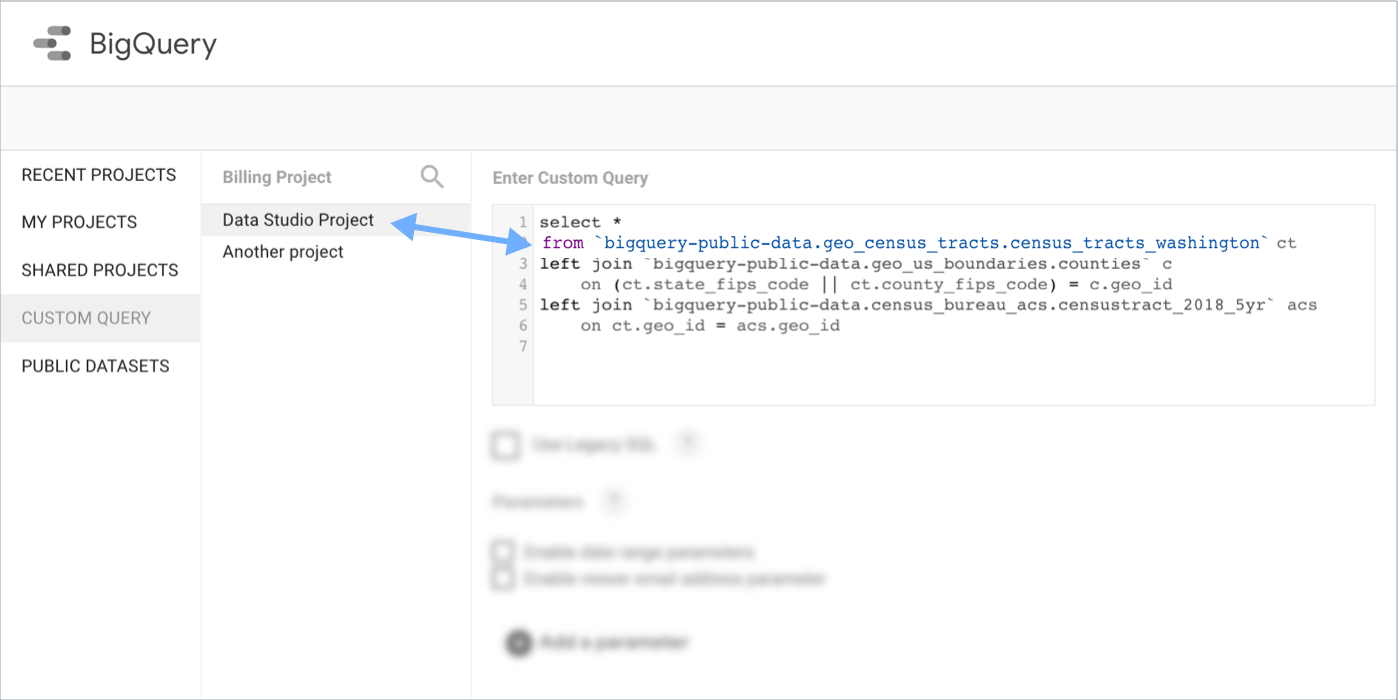Progetto: /looker/docs/studio/_project.yaml Libro: /looker/book-files/studio-guides/_book.yaml
BigQuery è il data warehouse di analisi di Google completamente gestito, a basso costo e con capacità di petabyte. Il connettore BigQuery di Looker Studio ti consente di accedere ai dati delle tabelle BigQuery in Looker Studio.
Prima di iniziare
Per accedere ai dati BigQuery in Looker Studio, devi fornire un account di fatturazione Google Cloud. BigQuery è un prodotto a pagamento e potresti sostenere costi di utilizzo di BigQuery quando accedi a BigQuery tramite Looker Studio. Scopri di più sui prezzi di BigQuery.
Come connettersi a BigQuery
Puoi collegare Looker Studio a una tabella, una vista o a una query personalizzata in Google BigQuery.
Procedura per la connessione
Fai clic su Crea e poi seleziona Report.
Vengono visualizzati l'editor del report e il riquadro Aggiungi dati al report.
Per creare una nuova origine dati incorporata, seleziona il connettore BigQuery.
- Per selezionare un'origine dati riutilizzabile esistente, fai clic sulla scheda Le mie origini dati e poi seleziona un'origine dati di qualsiasi tipo che hai creato in precedenza o che è stata condivisa con te.
Configura la connessione dell'origine dati ai tuoi dati BigQuery. Puoi collegarti a una tabella o vista BigQuery oppure utilizzare una query SQL personalizzata.
Fai clic su Aggiungi.
Dopo qualche istante, sul canvas del report viene visualizzata una tabella collegata all'origine dati.
Confronto tra origini dati incorporate e riutilizzabili
Le origini dati possono essere incorporate o riutilizzabili. I report possono includere origini dati incorporate e riutilizzabili.
Le origini dati create durante la modifica di un report sono incorporate nel report. Per modificare un'origine dati incorporata, devi farlo all'interno del report. Le origini dati incorporate semplificano la collaborazione su report e origini dati. Chi può modificare il report può anche modificare l'origine dati e la connessione. Quando condividi o copi il report, vengono condivise o copiate anche tutte le origini dati incorporate.
Le origini dati create dalla home page sono riutilizzabili. Puoi riutilizzarle in vari report e ti consentono di creare e condividere un modello dei dati coerente nell'intera organizzazione. L'origine dati riutilizzabile può essere modificata solo dalle persone con cui la condividi. Solo il proprietario delle credenziali dell'origine dati può modificare la connessione.
Scopri di più sulle origini dati.
Non hai mai utilizzato Looker Studio?
Utilizza il riquadro delle proprietà per modificare i dati e lo stile della tabella. Utilizza la barra degli strumenti per aggiungere altri grafici, controlli e componenti al report.
Informazioni su Looker Studio
Collegarsi a una tabella o una vista BigQuery
Una tabella BigQuery contiene i singoli record organizzati in righe. Ogni record è composto da colonne (dette anche campi). Una vista BigQuery è una tabella virtuale definita da una query SQL eseguita nella console BigQuery.
Per collegarti a una tabella o una vista, devi fornire le seguenti informazioni:
- Un progetto BigQuery
- Un set di dati
- Una tabella o una vista
Progetto
I progetti consentono di organizzare le risorse BigQuery e forniscono le informazioni necessarie per la fatturazione se i report superano le quote gratuite di BigQuery. Puoi utilizzare lo stesso progetto sia per la fatturazione che per la gestione dei dati oppure puoi utilizzare un progetto per i dati e un altro per la fatturazione. Scopri di più sui progetti Google Cloud.
Scegli una delle seguenti opzioni per selezionare il progetto:
- PROGETTI RECENTI
- I MIEI PROGETTI
- PROGETTI CONDIVISI
Progetti recenti
L'opzione PROGETTI RECENTI mostra i progetti a cui hai eseguito l'accesso di recente nella console Google Cloud . Puoi anche inserire l'ID progetto manualmente. Il progetto che hai scelto viene utilizzato sia per la fatturazione sia per l'accesso ai dati. Dopo aver selezionato un progetto, dovrai selezionare un set di dati.
I miei progetti
L'opzione I MIEI PROGETTI ti consente di selezionare qualsiasi progetto a cui hai accesso. Puoi anche inserire l'ID progetto manualmente. Il progetto che hai scelto viene utilizzato sia per la fatturazione sia per l'accesso ai dati. Dopo aver selezionato un progetto, dovrai selezionare un set di dati.
Se hai accesso a molti progetti, è possibile che non vengano visualizzati tutti nell'elenco. Quando viene superato il numero massimo di elementi, puoi inserire direttamente il progetto non in elenco digitandolo nel campo di immissione.
Progetti condivisi
L'opzione PROGETTI CONDIVISI ti consente di accedere a un progetto che è stato condiviso con te. Puoi selezionare progetti diversi per i dati e la fatturazione.
Set di dati
I set di dati vengono utilizzati per organizzare e controllare l'accesso ai dati. Seleziona un set di dati dall'elenco oppure cercane uno in base al nome.
Set di dati pubblici
I set di dati pubblici BigQuery sono esempi pubblici in cui il set di dati è condiviso, ma non il progetto. Per eseguire query su questi dati, devi specificare il tuo progetto di fatturazione, che verrà utilizzato per fatturare i costi di elaborazione dei dati condivisi.
Tabella
Puoi collegare un'origine dati di Looker Studio a una singola tabella o vista.
Collegarsi a una tabella partizionata in base alle date
Looker Studio può sfruttare le tabelle partizionate in base alla data di BigQuery. Quando ti connetti a una tabella partizionata in base a un campo DATE, DATETIME o TIMESTAMP, Looker Studio può utilizzare questo campo come dimensione dell'intervallo di date per i grafici basati su questa origine dati. Per attivare questa opzione, seleziona la casella di controllo Utilizza nomecampo come dimensione dell'intervallo di date nella colonna Configurazione della pagina di connessione dell'origine dati.
Se la tabella partizionata in BigQuery richiede un filtro di partizione, la casella di controllo Utilizza nomecampo come dimensione intervallo di date è selezionata per impostazione predefinita e non può essere deselezionata.
Scopri di più sulle tabelle partizionate in base alle date in BigQuery.
Collegarsi a BigQuery utilizzando una query SQL personalizzata
L'opzione QUERY PERSONALIZZATA ti consente di collegarti ai tuoi dati scrivendo SQL. La sintassi delle query personalizzate è conforme al dialetto SQL standard. Per utilizzare il precedente dialetto SQL di BigQuery, seleziona l'opzione Utilizza SQL precedente.
Utilizza l'interfaccia utente di BigQuery per creare e testare la query, poi copiala e incollala nella casella di query personalizzata di Looker Studio.
Progetto di fatturazione
L'opzione Progetto di fatturazione ti consente di fornire un progetto di fatturazione per la tua query personalizzata cercando o inserendo manualmente l'ID progetto. Se la tua organizzazione ha molti progetti BigQuery, potrebbe essere necessario utilizzare il metodo di inserimento manuale per individuare il progetto.
Per utilizzare un progetto per la fatturazione e un altro per i dati, seleziona o inserisci il progetto di fatturazione nell'interfaccia utente, poi includi il progetto di dati nella clausola SELECT...FROM della query personalizzata.
Parametri di query
I parametri consentono di creare report più adattabili e personalizzabili. Puoi trasferire i parametri di un'origine dati BigQuery alla query sottostante. Per utilizzare un parametro nella tua query personalizzata, segui le linee guida sulla sintassi per l'esecuzione di query con parametri in BigQuery.
Scopri di più su come utilizzare i parametri nelle query personalizzate.
Limiti delle query personalizzate
Looker Studio utilizza la tua query SQL personalizzata come un'istruzione SELECT interna per ogni query generata inviata al database. In effetti, la query personalizzata genera una nuova tabella virtuale, che Looker Studio interroga poi con il proprio SQL "esterno" generato. Per questo motivo, le query personalizzate in Looker Studio sono soggette ad alcune limitazioni:
Le query SQL personalizzate possono avere una sola istruzione.
Ad esempio, la query seguente non funziona perché contiene più istruzioni SQL:
DECLARE cost_per_tb_in_dollar FLOAT64 DEFAULT 4.2;
SELECT total_bytes_billed / (1024 * 1024)* cost_per_tb_in_dollar)/(1024*1024))) FROM billing-table;
Utilizzare nomi di campi non ambigui nei join
Le query di join personalizzate non possono gestire nomi di colonne duplicati. I grafici che utilizzano un'origine dati basata su una query personalizzata che include campi duplicati restituiranno un errore di configurazione utente simile al seguente:
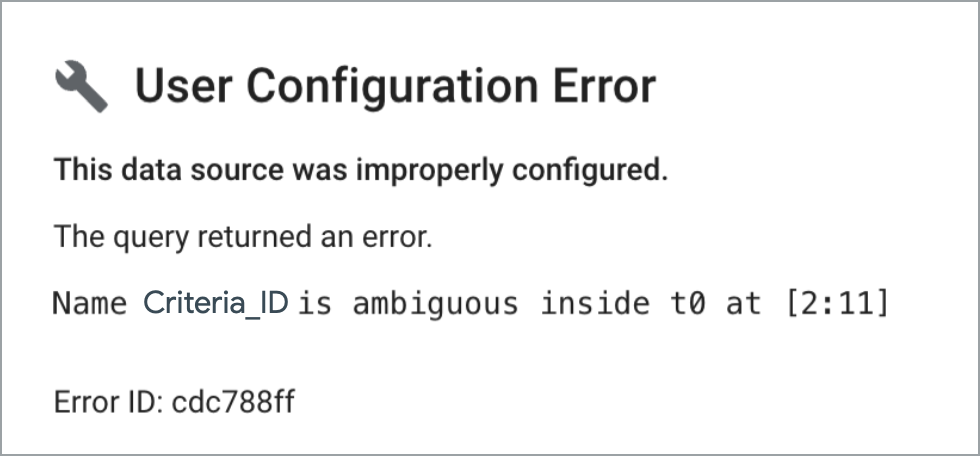
Per evitare questo problema, assicurati di utilizzare nomi di campi non ambigui nelle query personalizzate.
Ad esempio, supponiamo che tu stia unendo due tabelle con schemi identici, eseguendo l'unione su un campo Criteria_ID presente in entrambe le tabelle.
SELECT * FROM (
SELECT Criteria_ID, Parent_ID, Name FROM 'table_1'
) As table_1
LEFT JOIN (
SELECT Criteria_ID, Parent_ID, Name FROM 'table_2'
) As table_2
ON
table_1.Criteria_ID = table_2.Criteria_ID
Questa query include i seguenti nomi di colonne duplicati:
Criteria_IDParent_IDName
Per evitare l'errore Field is ambiguous, puoi rinominare esplicitamente i campi duplicati utilizzando la parola chiave AS:
SELECT *
FROM (
SELECT
Criteria_ID AS Criteria_ID_1,
Parent_ID AS Parent_ID_1,
Name AS NAME_1
FROM
'table_1' ) AS table_1
LEFT JOIN (
SELECT
Criteria_ID AS Criteria_ID_2,
Parent_ID AS Parent_ID_2,
Name AS NAME_2
FROM
'table_2' ) AS table_2
ON
table_1.Criteria_ID_1 = table_2.Criteria_ID_2;
Se devi rinominare solo alcuni campi, puoi selezionarli tutti, tranne quelli che vuoi rinominare, ad esempio:
SELECT * EXCEPT (city), city AS city_1 FROM 'table_1'
Timeout della query
Le query personalizzate in Looker Studio potrebbero scadere dopo 3-5 minuti. Se le query personalizzate scadono, prova ad adottare i seguenti approcci per risolvere il problema:
- Semplifica la query in modo che venga eseguita più velocemente.
- Esegui la query nel tuo database e archivia i risultati in una tabella distinta. poi collegati a questa tabella nell'origine dati.
Tabelle di più giorni
BigQuery supporta l'esecuzione di query in più tabelle contenenti ciascuna una singola giornata di dati. Le tabelle hanno il formato YYYYMMDD. Quando Looker Studio rileva una tabella con questo formato, la contrassegna come tabella di più giorni e solo il nome prefix_YYYYMMDD sarà visualizzato nel selettore delle tabelle.YYYYMMDD
Quando si crea un grafico da questa tabella, Looker Studio crea automaticamente un intervallo di date predefinito comprendente gli ultimi 28 giorni ed esegue quindi le query sulle ultime 28 tabelle. Per configurare questa impostazione, modifica il report, seleziona il grafico e poi modifica le proprietà Intervallo di date nella scheda DATI del grafico.
Visualizzare le query SQL inviate a BigQuery
Puoi visualizzare tutte le query SQL BigQuery generate da Looker Studio nell'interfaccia utente della cronologia query di BigQuery.
Metrica di conteggio record
Le origini dati BigQuery forniscono automaticamente una metrica di conteggio record predefinita. Puoi utilizzarla per suddividere le dimensioni in modo da visualizzare il numero di record che vengono aggregati dai grafici.
Supporto per i Controlli di servizio VPC
Looker Studio è in grado di collegarsi ai progetti BigQuery protetti dai perimetri Controlli di servizio VPC (VPC-SC) tramite livelli di accesso basati su IP del visualizzatore. Il connettore BigQuery passa l'indirizzo IP del visualizzatore di report a BigQuery, che può quindi applicare in modo forzato tutti i livelli di accesso basati su IP che sono stati configurati.
Visualizzare i poligoni GEOGRAPHY di BigQuery
Puoi visualizzare i poligoni GEOGRAPHY utilizzando una visualizzazione di Google Maps nel report. Per un tutorial, consulta Visualizzare i poligoni GEOGRAPHY di BigQuery con Looker Studio.
Analizzare le query di Looker Studio con le etichette dei job
Tutte le query inviate da Looker Studio a BigQuery presentano l'etichetta del job BigQuery requestor:looker_studio. Puoi utilizzare questa etichetta del job per identificare le query BigQuery relative a Looker Studio. Per ulteriori informazioni sulle etichette in BigQuery, consulta la pagina della documentazione di BigQuery Visualizzazione delle etichette.
Se sei il proprietario dell'origine dati BigQuery, puoi anche visualizzare i dettagli del job facendo clic sull'icona Creato con BigQuery.
Per ulteriori informazioni sul monitoraggio del rendimento e dei costi di grafici e report di Looker Studio, consulta la pagina della documentazione di BigQuery Analizzare i dati con Looker Studio.
Finestra di dialogo BigQuery
Se disponi delle credenziali di proprietario per l'origine dati BigQuery, Looker Studio mostrerà un'icona BigQuery nell'angolo in alto a destra di qualsiasi grafico che utilizza BigQuery. Passa il mouse sopra il grafico e fai clic sull'icona BigQuery per aprire la finestra di dialogo BigQuery. La finestra di dialogo mostra un link alla pagina dei dettagli del job BigQuery. La pagina dei dettagli del job BigQuery include le seguenti informazioni:
- Query SQL per il grafico
- I dati restituiti dalla query SQL
- Una suddivisione per fase dei passaggi della query
- Statistiche sulle query, come il runtime totale e gli slot utilizzati
Migliorare le prestazioni con l'API BigQuery Storage Read
Per le query che utilizzano risultati paginati, l'attivazione dell'API BigQuery Storage Read può migliorare i tempi di esecuzione delle query. Looker Studio utilizza automaticamente l'API Storage Read quando ciò migliora i tempi di esecuzione delle query.
Per abilitare l'API BigQuery Storage Read, concedi le seguenti autorizzazioni all'utente BigQuery connesso a Looker Studio:
bigquery.readsessions.createbigquery.readsessions.getData
Quote e limiti generali
Il numero massimo di righe che possono essere restituite utilizzando il connettore BigQuery è 2 milioni. Looker Studio indicherà quando sono presenti più di 2 milioni di righe di dati, ma non specificherà il numero di righe.
Inoltre, le origini dati BigQuery sono soggette alle stesse limitazioni di frequenza e di quota valide per BigQuery.
Per le origini dati BigQuery, MEDIAN viene implementato utilizzando la funzione APPROX_QUANTILES di BigQuery. L'applicazione di MEDIAN ai dati provenienti da BigQuery potrebbe restituire risultati leggermente diversi rispetto all'applicazione di MEDIAN agli stessi dati provenienti da altri tipi di origini dati.